Facebookは最も人気のあるデジタル広告プラットフォームです。潜在的な顧客にリーチするために説得力のあるビデオ広告を作成するにはどうすればよいですか?この投稿では、Facebookビデオを作成および編集するための10の最高の無料Facebookビデオエディター(MiniTool MovieMakerを含む)を集めています。
効果的な動画広告を作成するには、優れた動画編集者が不可欠です。商品を売り込み、より多くの顧客を引き付けるのに役立ちます。あなたの製品を競争相手から際立たせることができる多くの使いやすいFacebookビデオエディタがあります。
この投稿は、Facebookビデオ広告のための10の最高のビデオエディタを提供します。その前に、Facebookのビデオ仕様を知っておく必要があります。
Facebookのビデオ仕様について知っておくべきことすべて
Facebookに投稿できる動画にはさまざまな種類があります。最も一般的なFacebookビデオの種類とその仕様は次のとおりです。
| タイプ | 解決策 | 推奨アスペクト比 | フォーマット | 最大動画サイズ | 最大動画長 |
| Facebookフィードビデオ | 1080 x 1080 px | 1:1、4:5 | MP4、MOV、またはGIF | 4 GB | 241分 |
| Facebookのストーリー | 1080 x 1920 px | 9:16 | MP4、MOV、JPG、またはPNG | 4 GB | 20秒 |
| Facebook360ビデオ | モノスコピック :5120x2560ピクセル 立体視 :5120x5120ピクセル | 1:1、2:1 | MP4、またはMOV | 10 GB | 30分 |
| Facebookカルーセルビデオ広告 | 1080 x 1080 px | 1:1 | MP4、またはMOV | 4 GB | 240分 |
| Facebookコレクションのビデオ広告 | 1080 x 1080 px | 1:1 | MP4、またはMOV | 4 GB | 120分 |
| Facebookのインストリーム動画広告 | 1080 x 1080 px | 16:9、1:1 | MP4、MOV、またはGIF | 4 GB | 10分 |
WindowsおよびMac用のFacebookビデオエディタ
デスクトップビデオエディターは通常、AndroidおよびiOSビデオ編集アプリやオンラインビデオエディターよりも多くの編集オプションを提供します。長い形式のビデオコンテンツを作成するのに最適です。
#1。 MiniTool MovieMaker
MiniTool MovieMakerのシンプルで直感的なユーザーインターフェイスは、初心者にとって理想的な選択肢です。ビデオ、オーディオファイル、写真、およびGIFのインポートをサポートし、ビデオ編集用の一連のツールを提供します。分割、トリミング、マージなどの簡単な編集を行ったり、反転、色補正、ズームなどの高度な編集を行うことができます。
MiniTool MovieMakerは、Windows用の優れたFacebookビデオメーカーです。ビデオで使用できるアニメーションステッカー、フィルター、モーションエフェクト、トランジション、アニメーションテキスト、無料の背景音楽がたくさんあります。
価格 :無料
機能 :
- 使いやすい
- さまざまなビデオ、オーディオ、画像形式をサポートします
- 動画を最大50倍に高速化
- ビデオプロジェクトファイルを作成する
- ドラッグアンドドロップのサポート
- 高速なエクスポート
MiniToolMovieMakerを使用してFacebook用のビデオを作成する方法
ステップ1。 MiniTool MovieMakerをダウンロードして、PCにインストールします。プログラムをインストールしたら、実行します。
ステップ2。 Xをクリックします ポップアップウィンドウを閉じるか、[新しいプロジェクト]をクリックします プロジェクトを作成します。 メディアファイルのインポートをクリックします ビデオクリップをメディアに追加します ライブラリ。
ステップ3。 ビデオファイルをタイムラインにドラッグアンドドロップして、クリップを編集します。
トリミングと分割 :再生ヘッドを目的の場所に移動し、はさみアイコンをクリックします ビデオを分割します。次に、不要な部分を削除します。ビデオをトリミングするには、開始点または終了点をビデオの中央に移動します。
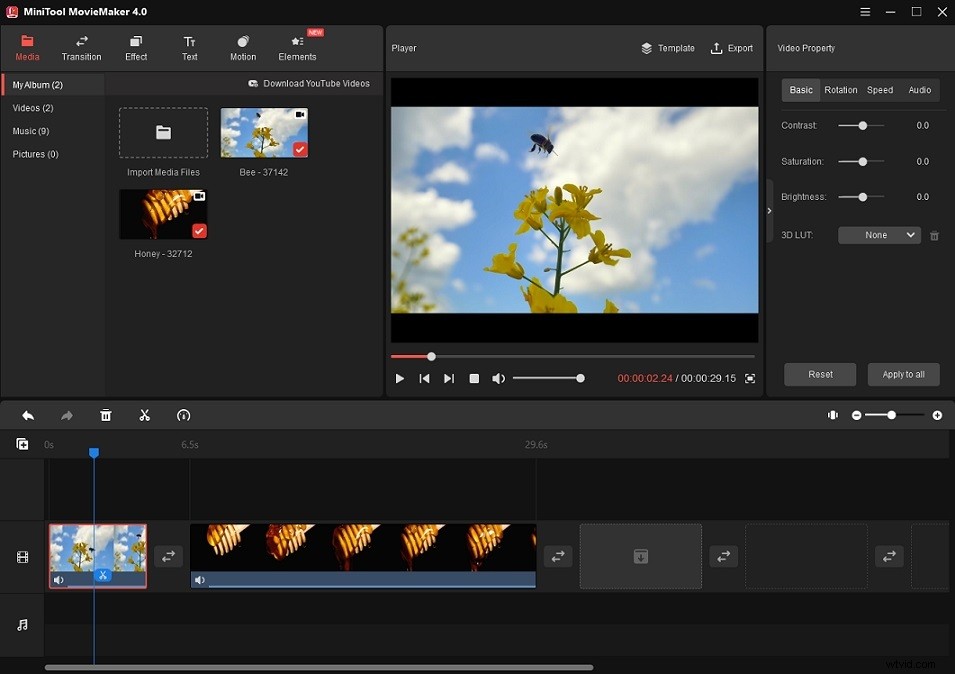
エフェクトとトランジションを適用する :移行をクリックします /効果 クリップに適切なトランジション/エフェクトを選択します。 +をクリックします クリップにトランジション/エフェクトを適用します。
モーションエフェクトを追加 :ズームイン効果を適用して、ビデオの重要な部分を強調表示できます。 モーションをタップします>ズームイン 必要なズームイン効果を追加します。
動画の速度を変更する :スピードアップまたはスローダウンするタイムライン上のビデオを選択します。 速度アイコンをクリックします 、遅いを選択します /高速 速度オプションを選択します。
テキストを追加 :テキストを開きます ライブラリを作成し、好きなテキストをクリップに追加します。テキストを入力し、その位置、サイズ、色、またはフォントタイプを調整します。
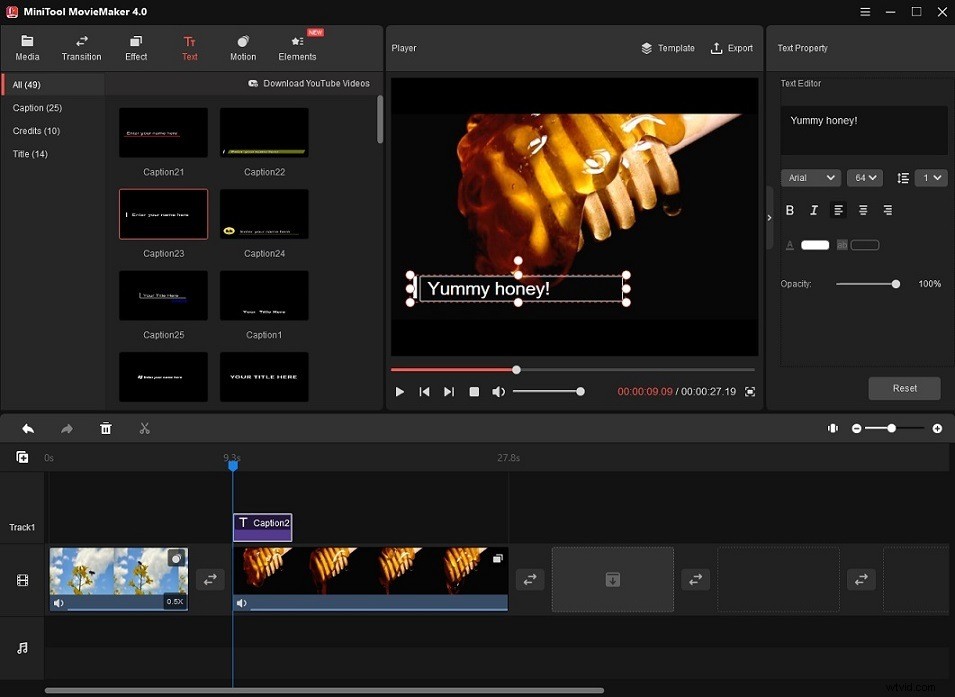
ステッカーを追加 :MiniTool MovieMakerには、動画広告で使用できるかわいいアニメーションステッカーと召喚状ステッカーが用意されています。 要素をクリックします 、必要なステッカーをダウンロードして、 +をクリックします 。次に、ステッカーを任意の角度で回転させてサイズを変更できます。
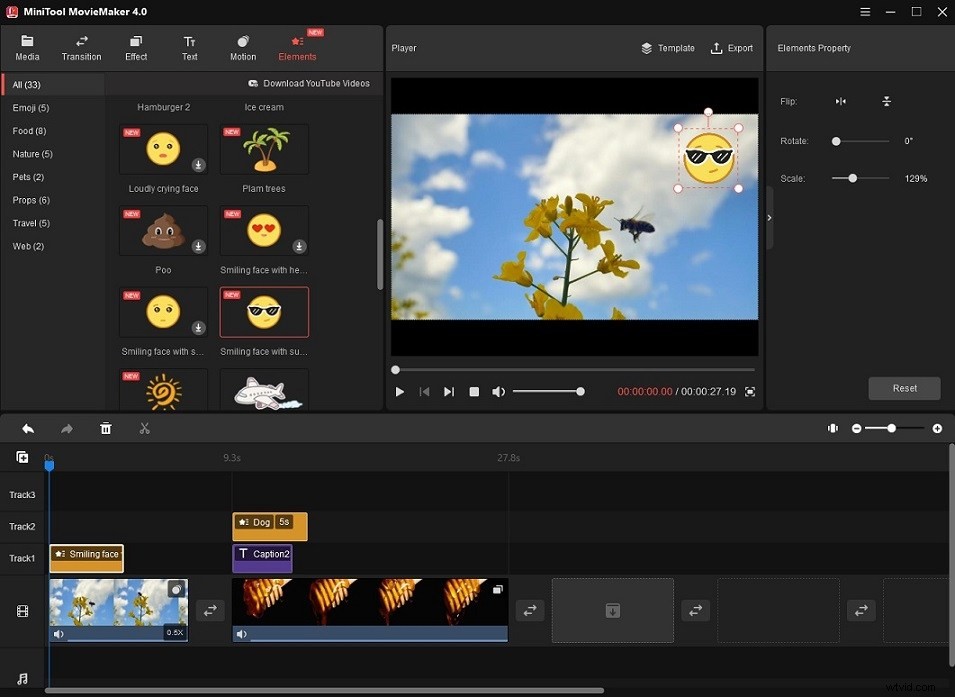
音楽を追加 :オーディオトラックをインポートして、タイムラインに追加します。次に、MiniTool MovieMakerは、ビデオの長さに一致するようにオーディオトラックの長さを自動的に調整します。
ステップ4 。 エクスポートをクリックします ボタン。 [エクスポート]ウィンドウで、ファイル名を編集し、ビデオ形式を変更し、宛先フォルダーを選択し、必要に応じてビデオ解像度を調整します。その後、ビデオをエクスポートします。
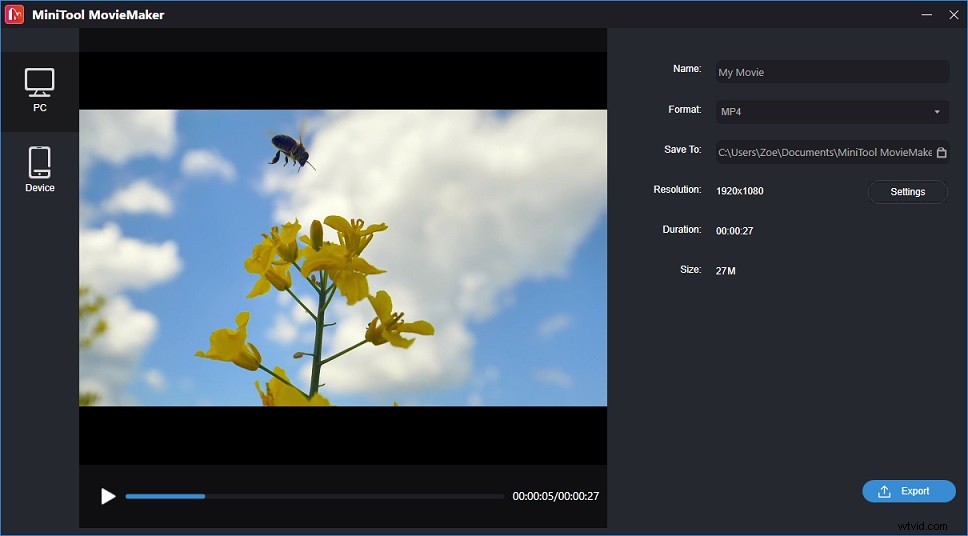
#2。 iMovie
iMovieは、Apple Inc.によって開発されたFacebook用の無料のビデオエディタです。20個の作成済みビデオテンプレートを使用してFacebook広告ビデオを作成し、13個のビデオフィルタを使用して外観を変更できます。
100を超えるサウンドトラックから選択でき、各オーディオトラックはビデオの長さに合わせて自動的に調整されます。効果音とナレーション機能があります。ビデオサウンドに満足できない場合は、ビデオをミュートしてナレーションを録音するか、オーディオトラックをアップロードできます。
このビデオエディタには、ピクチャーインピクチャー、分割画面、グリーンスクリーン効果などの特殊効果が付属しています。ピクチャーインピクチャー効果を使用すると、ビデオを別のビデオの上に配置できます。分割画面効果では、1つのフレームに2つ以上のビデオを表示できます。緑の画面効果により、ビデオの緑の背景を仮想の背景に置き換えることができます。
iMovieの最大の利点は、iPhone、iPad、Macでビデオを編集できることです。
価格 :無料
機能 :
- 4Kビデオ出力
- 20枚のストーリーボードを提供する
- MagicMovieを使用して数ステップで動画を作成する
- 不安定な動画を安定させる
- マルチタッチジェスチャをサポートする
#3。 OpenShot
OpenShotは、Windows、Mac OS X、およびLinux用の無料のオープンソースFacebookビデオエディタです。ユーザーのニーズの大部分を完全に満たす強力なビデオ編集機能を備えています。最小限のデザインにより、ビデオ編集の経験がない人でも簡単に習得して使用できます。
このビデオエディタは、モーショントラッキング、キーフレームアニメーションなどの複雑な編集タスクを処理し、トリミング、スナップ、カット、回転、スケーリング、サイズ変更などの簡単な編集を行うことができます。
さらに、OpenShotは、ビデオを強化するために使用できる一連のタイトルテンプレート、3Dアニメーションのタイトルと効果、オーディオ効果、およびデジタルビデオ効果を提供します。
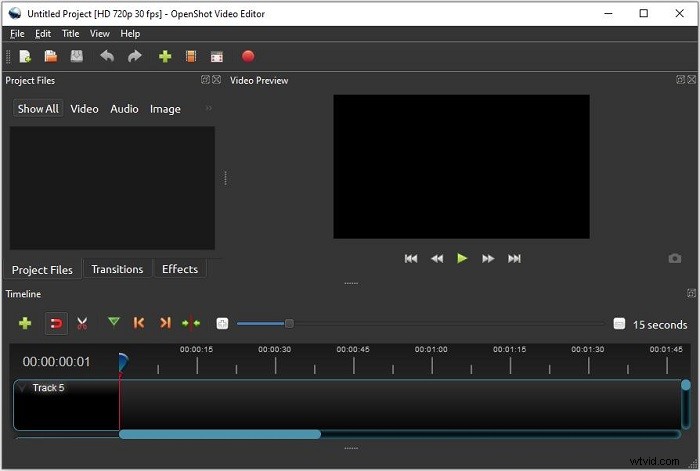
価格 :無料
機能 :
- 必要な数のレイヤーを作成します
- リアルタイムプレビューをサポート
- キーフレームアニメーションのサポート
- グリーンスクリーン、ブルースクリーン、ガンマ、色相などのデジタルビデオエフェクトを提供します。
- 3Dビデオ編集
- 最も一般的なビデオ、オーディオ、および画像形式をサポートします
AndroidおよびiOS用のFacebookビデオエディター
あなたがそれらを編集した後にFacebookに投稿する必要があるあなたの電話にいくつかの記録されたビデオがあります。携帯電話でビデオを編集するには、次のFacebookビデオエディタを試すことができます。
#4。 InShot
InShotは、ビデオを作成および編集するために設計された無料のビデオ編集アプリです。 1:1、9:16、16:9、4:3、21:9などのさまざまなアスペクト比をサポートしており、ソーシャルメディアビデオの作成に適しています。ビデオをサーバルクリップに簡単に分割したり、複数のビデオを1つに結合したり、ビデオをブレンドしたり、ビデオの背景を削除したり、写真のスライドショーを作成したり、ビデオのコラージュを作成したりできます。 Facebook用の優れたAndroidおよびiOSビデオエディタです。
このアプリは、写真のレタッチや写真のコラージュの作成に使用するフォトエディターとしても機能します。
価格 :無料、プロ:月額$ 3.99、年額$ 14.99、1回限りの購入:$ 34.99
機能 :
- ムービースタイルのビデオフィルターとグリッチ効果を適用する
- 多くのアニメーションステッカー、絵文字、フォントを使用できます
- 無料の音楽と効果音を提供する
- クロマキーをサポート
#5。 KineMaster
これは、AndroidデバイスとiOSデバイスの両方で利用できるFacebookビデオメーカーです。ブレンディングモード、リバース、クロマキー、スピードコントローラー、ナレーションなどの豊富な機能が組み込まれています。一度に最大9つのレイヤーを追加し、さまざまなアスペクト比の動画を作成し、クールな効果やステッカーで動画を飾ることができます。
無料版では、出力動画に透かしが入ります。
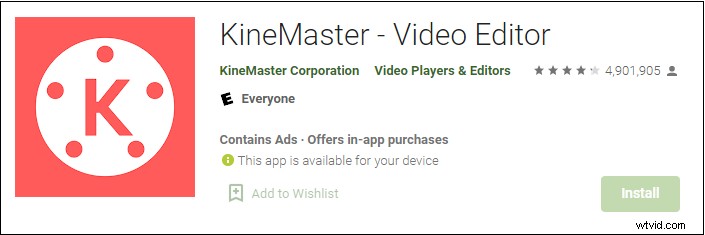
価格 :無料、プロ:月額$ 4.99、年額$ 39.99
機能 :
- ブレンディングモードを適用する
- ボイスチェンジャー
- 色補正
- 4Kエクスポート
- Facebook、Instagram、TikTokなどで動画を共有する
#6。スプライス
SpliceはAndroidとiOSで動作します。これは、どこにいても複数のクリップからビデオを作成できる便利なFacebookビデオメーカーです。デバイスで適切な音楽が見つからない場合は、6,000曲以上の無料の曲の組み込みの音楽ライブラリを使用できます。
Spliceビデオエディタには、ビデオの作成と編集に必要なすべてのツールが含まれています。
価格 :無料、プロ:月額$ 9.99、年額$ 69.99
機能 :
- 動画のトリミング、分割、トリミング
- 動画をアニメーション化する
- 動画から背景を削除
- トランジション、フィルター、テキストオーバーレイ、タイトルスライド、アウトロを追加します
- 何千ものロイヤリティフリーのオーディオトラックから選択
Facebook広告に最適な4つのオンラインビデオエディタは次のとおりです。
#7。 Clipchamp
Clipchampは、必要なすべての編集機能を備えた最も人気のあるオンラインFacebookビデオエディターです。ビデオ、曲、効果音など、何百万ものロイヤリティフリーのストックアセットにアクセスできます。テキストを70の言語で音声に変換することもできます。
一部の機能はプロユーザー専用です。
価格 :無料、クリエイター:月額$ 9、ビジネス:月額$ 19、ビジネスプラチナ:月額$ 39
機能 :
- すべての基本的な編集ツール
- 画面とウェブカメラを記録する
- ビデオテンプレート
- 無料のストックビデオ、オーディオファイル、画像
- 1080p動画の無料エクスポート
#8。アニメーカー
これは、1億以上のストックビデオと1,000以上のビデオテンプレートを提供するFacebook広告に最適なビデオエディタです。これを使用して、ビデオのカスタムキャラクターを作成し、20以上の表情でキャラクターを生き生きとさせることができます。自動リップシンクもサポートしています。
価格 :無料、基本:月額$ 10、スターター:月額$ 19、月額$49。
機能 :
- キャラクタービルダー
- テキスト読み上げ
- 無料の音楽トラック
- リップシンク
- チームコラボレーション
#9。 Canva
Canvaは、グラフィックデザインプラットフォームであり、Facebookの広告ビデオメーカーです。多くのビデオテンプレート、要素、およびロイヤリティフリーのストックビデオを使用してFacebookビデオ広告を作成し、MP4、GIF、JPG、PNG、またはPDFでダウンロードできます。 Canvaは、Facebookビデオ広告に加えて、YouTubeビデオ広告、LinkedInビデオ広告、TikTokビデオ、スライドショービデオなどを作成できます。
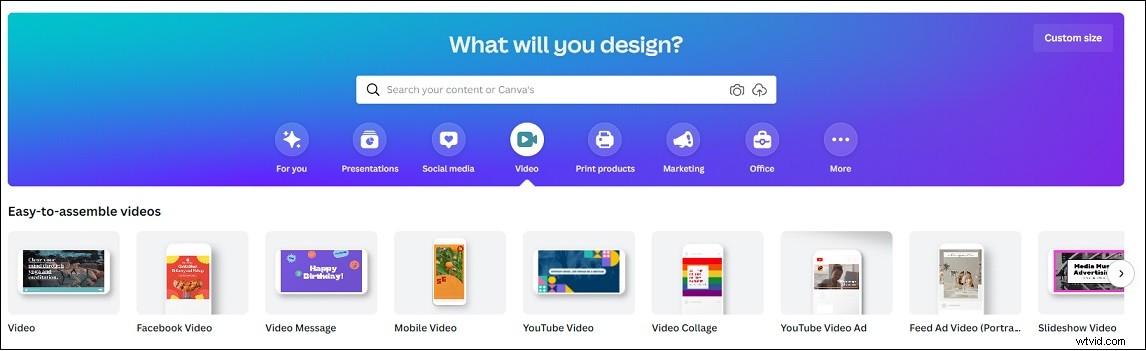
価格 :無料、プロ:月額$ 12.99、年額$ 119.99
機能 :
- テンプレートを使用してデザインを作成する
- 動画をキャプチャする
- ソーシャルメディアビデオを作成する
- アニメーションテキスト
- 動画のサイズを変更する
- ビデオトランジション
Canvaを使用してビデオを作成する方法の詳細については、この投稿「Canvaでビデオを作成する方法」を参照してください。
#10。 Wave.video
Wave.videoを使用すると、Facebook、Instagram、YouTubeなどのソーシャルメディアプラットフォーム用のビデオを作成できます。動画の編集、公開、サムネイルの作成などに使用できます。
価格 :無料、ストリーマー:月額$ 16、クリエイター:月額$ 24、ビジネス:月額$ 48
機能:
- ビデオ編集
- 200万を超えるアセットとテンプレート
- ライブストリーミング
- 画面録画
- 自動キャプション
- テキスト読み上げ
これで、適切なFacebookビデオエディタを選択し、魅力的なFacebookビデオ広告を作成して製品を売り込むことができます!
この投稿について何か提案があれば、admin @ wtvid.comからお問い合わせいただくか、以下にコメントを残してください。
